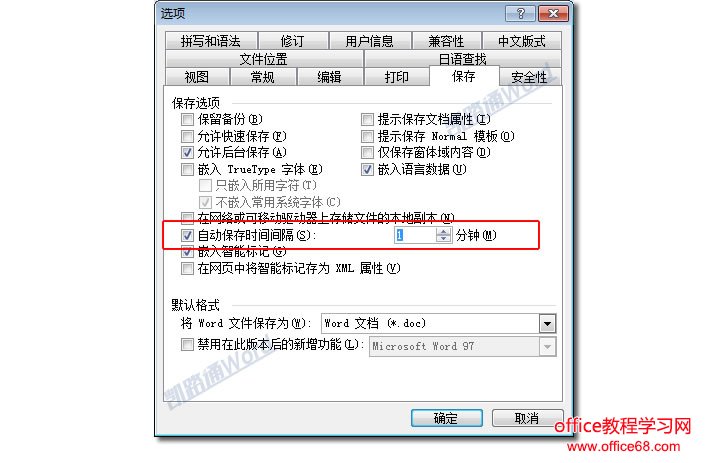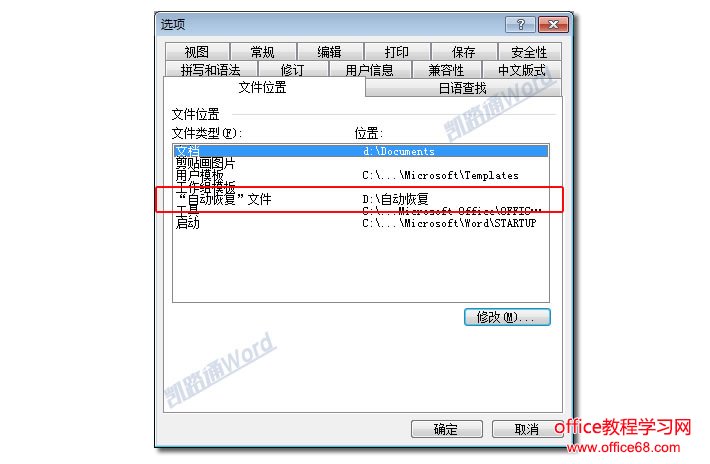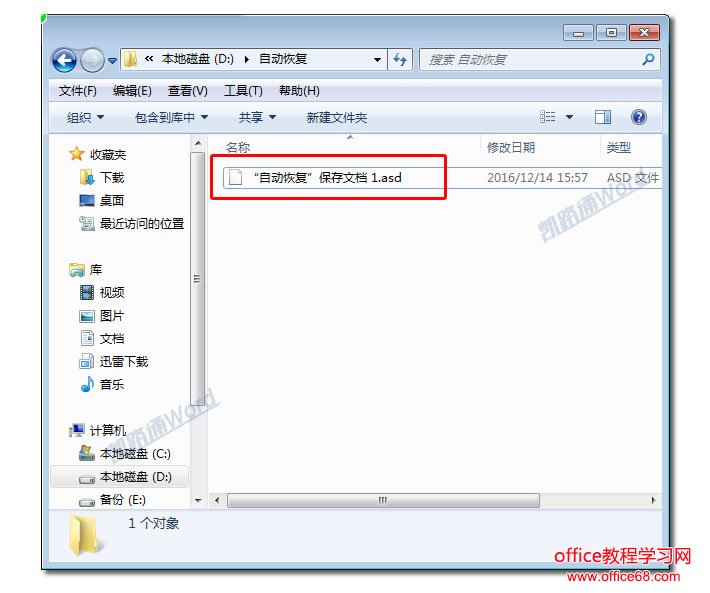|
正在处理文件,突然停电了,或者是突然电脑死机了,或者是电脑出现异常现象等等,编辑重要的文档没来得及保存,怎么办?其实,这个问题一直困扰着大家,但是至今能够拿出解决方案的很少。我们之前有提到过这个问题,但那也只是皮毛,还是不够详细。今天,易老师再来重新详细的给各位讲解一下解决方案。 其实,微软的办公软件之所以这么普及,用户这么多,那都是因为它的强大。其实早在很久很久以前的版本中Office就已经将这一问题作出了响应的功能,只是大多数人还不知道而已。所以,这篇教程非常重要,务必要仔细阅读。我会详细的将每个版本中的解决方案说一下,以便各位的需求! Office2003版本中停电没来得及保存解决方案这里,我就先从Office2003版本说起吧!我就拿Word来举例说明,像Excel和PPT操作基本类似。 步骤一、点击【工具】-【选项】-【保存】,在保存选项下面我们可以看到有一个【自动保存时间间隔】的地方,后面是可以自己输入分钟时间的。 PS:90%的人以为这个功能是可以自定义时间来自动保存自己的文档的,错错错!大错,特错,完全不对,它压根是不能根据你的时间来自动保存文件的。其实正确的来说这个功能是用来自动保存备份文件的。在Word2003中,如果设置了该时间,比如,我这里设置成“1分钟”(默认没设置情况下是10分钟),那么,软件会在过后的每1分钟后自动保存一个备份文件,这个时候,如果我们是正常操作,关闭、或保存、或不保存文档(注意,这里说的是正常操作,并不是电脑出现停电等异常现象发生),软件将会自动将备份文件给删除!重点来了:如果这个时候有异常现象发生,比如说是停电、死机等等异常现象哈!你没来得及保存,没关系,这个备份文件它将会自动保留下来,等到下次我们启动Word2003的时候,软件将会提示恢复之前没保存的文件。所以说,设置这里的时间间隔,其实是非常重要的,它可以帮助你有效的备份停电或异常情况发生没来得及保存的文件。
步骤二、备份的文件在哪里呢?点击【工具】-【选项】-【文件位置】在文件类型下面有一个【“自动恢复”文件】后面有一个路径,这个路径下就是专门备份你电脑异常情况下,没来得及保存的文件。文件的后缀是“.asd”个。当然,你也可以自己修改一下这个路径,像我就修改到了D盘。
步骤三、上面这两项功能一个【自动保存时间间隔】,一个【“自动恢复”文件】是相对应的。设置自动保存时间后,自动保存备份文件会在【“自动恢复”文件】这个路径里面。那么,我们应该如何恢复我们的备份文件呢?其实,只要你设置好时间,出现停电等异常情况没保存的情况下,下一次启动Word2003,软件左边会有提示恢复上次未保存的备份文件,你只需要鼠标点击一下就可以恢复出来了,记得恢复出来第一件事情,赶紧保存一下呗!如果没有提示的话,你可以在【“自动恢复”文件】这个路径下面去找到,然后在Word2003中打开这个备份文件,也是可以的。
|